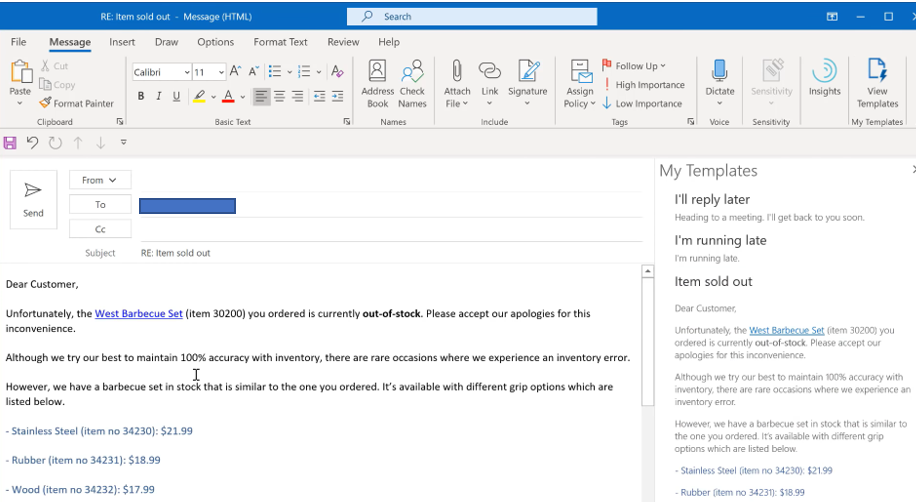วันนี้ ฉันต้องการแสดงให้คุณเห็นเกี่ยวกับงานของ Microsoft ในทีม ซึ่งคุณอาจกำลังคิดว่า Microsoft มีแอปติดตามงานมากมายอยู่แล้วไม่ใช่หรือ ใช่ มีMicrosoft ที่ต้องทำเพื่อติดตามงานแต่ละรายการและนักวางแผนของ Microsoft ซึ่งคุณสามารถใช้ติดตามงานของทีมหรือกลุ่มกับงานในทีม Microsoft ตอนนี้พวกเขากำลังมาด้วยกัน คุณสามารถดูงานเดี่ยวและงานกลุ่มทั้งหมดได้ในที่เดียว
ในอดีต เมื่อคุณเคยใช้งานกลุ่ม คุณอาจได้รับมอบหมายงานให้คุณ และคุณไม่สามารถมองเห็นงานนั้นในรายการงานของคุณเองด้วยการนำงานทั้งสองมารวมกัน ตอนนี้คุณสามารถมองเห็นทุกสิ่งที่คุณรับผิดชอบได้ ทั้งหมดในที่เดียว ผมจะแสดงให้คุณเห็นทีละขั้นตอนว่าคุณจะใช้ประโยชน์จากมันได้อย่างไร
จะเข้าถึงงานของ Microsoft ในทีมได้อย่างไร
- ไปที่ด้านซ้ายมือและคลิกที่วงรี การดำเนินการนี้จะเปิดแอปต่างๆ ทั้งหมดในทีมของ Microsoft ในการเปิดประสบการณ์งาน เราต้องพิมพ์งาน
- หากนี่คือสิ่งที่คุณคิดว่าคุณอาจใช้บ่อยๆ คุณสามารถปักหมุดแอปไว้ทางด้านซ้ายมือได้ ที่จริงแล้ว คุณสามารถทำเช่นนี้กับไอคอนใดก็ได้ทางด้านซ้ายมือ เพียงคลิกขวาที่ไอคอนแล้วเลือก ปักหมุด และสิ่งนี้จะอยู่ทางด้านซ้าย

- ในแอพงาน หนึ่งในคุณสมบัติที่เรียกว่างานของฉัน และทุกอย่างที่แสดงในหมวดหมู่นี้คือให้ฉันทำ นี่เป็นงานส่วนตัวของฉันเอง

- ทางด้านขวามือ ฉันมีสิ่งที่ดูเหมือนรายการงานทั่วไป ไปพิมพ์งานแรกของเรากัน
- งานแรกของฉันคือปรับแต่งสูตรคุกกี้ ฉันสามารถกำหนดลำดับความสำคัญของงานนี้ได้ จะมีความสำคัญหรือปานกลางก็ได้ ดูเหมือนว่าจะเป็นงานที่ค่อนข้างสำคัญมาก ดังนั้นฉันจะเลือกสิ่งที่สำคัญ ฉันยังสามารถกำหนดวันครบกำหนดเพื่อทำสิ่งนี้ได้
- ฉันเข้าสู่งานของฉันเสร็จแล้ว และตอนนี้สิ่งนี้ถูกเพิ่มในรายการงานของฉัน

- ฉันได้เพิ่มงานลงในรายการของฉันแล้ว ฉันสามารถดับเบิลคลิกที่งานและป้อนรายละเอียดเพิ่มเติมบางอย่างได้ อีกครั้ง ฉันสามารถตั้งชื่อของงาน ลำดับความสำคัญ วันที่ครบกำหนด และพิมพ์ในบันทึกย่อบางส่วนได้
- ฉันจะเพิ่มบันทึกในงานนี้ ฉันมีลางสังหรณ์ว่าการเพิ่มน้ำตาลลงในคุกกี้จะทำให้ผู้คนซื้อคุกกี้ได้บ่อยขึ้น แต่ในฐานะเจ้าของธุรกิจที่ดี ฉันต้องทดลองลงด้านล่าง
- ฉันมีตัวเลือกในการเพิ่มรายการตรวจสอบ วิธีคิดก็เหมือนเพิ่มงานย่อย
- อย่างที่คุณเห็น ฉันได้เพิ่มรายการเพิ่มเติมสองรายการ ฉันจะทดสอบน้ำตาลเพิ่มอีกครึ่งถ้วย และฉันจะทดสอบน้ำตาลเพิ่มอีกถ้วยด้วย เมื่อฉันพอใจกับงานของฉันแล้ว ฉันสามารถคลิกปิดได้

- ฉันมีงานแรกของฉันในรายการงาน ฉันได้เพิ่มรายละเอียดทั้งหมดลงในรายการนี้ในรายการงานของฉันแล้ว
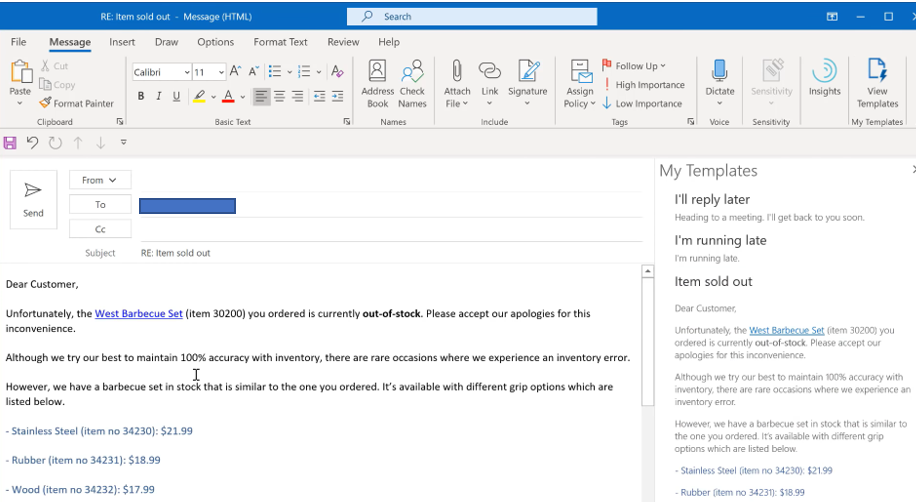
- ฉันต้องการแสดงให้คุณเห็นอีกวิธีหนึ่ง คุณสามารถอัปเดตรายละเอียดบางอย่างได้อย่างรวดเร็ว เมื่อคุณเลือกงานแล้ว คุณจะเห็นแท็บปรากฏขึ้นที่ด้านบน ฉันสามารถคลิกที่มันและอัปเดตความคืบหน้า ฉันสามารถอัปเดตความคืบหน้า ลำดับความสำคัญ และวันที่ครบกำหนดได้

- มีสถานที่ต่างๆ ที่ฉันสามารถอัปเดตค่าเหล่านั้นได้ ฉันจะมีงานที่แตกต่างกันมากมาย ไม่ใช่แค่งานเดียว ฉันจะเพิ่มงานอีกสองสามงาน ตอนนี้ฉันได้เพิ่มงานอีกสองสามรายการในรายการงานของฉันแล้ว
วิธีการดูงานของ Microsoft ในทีม?
- ต่อไป ฉันต้องการแสดงวิธีการต่างๆ ที่คุณสามารถดูรายการงานของคุณ
- ตามค่าเริ่มต้น มุมมองงานจะแสดงงานทั้งหมดที่คุณเพิ่มไว้ เมื่อฉันคลิกสำคัญทางด้านซ้ายมือ มันจะกรองรายการของฉันลงไปที่งานที่ฉันเพิ่มและให้ความสำคัญสูง

- ในทำนองเดียวกัน ทางด้านซ้ายมือ หากฉันคลิกที่แผนงาน ระบบจะแสดงงานต่างๆ ทั้งหมดที่ฉันมีในรายการงานของฉันและวันครบกำหนดที่เกี่ยวข้องกับงานเหล่านั้น

- นี่เป็นสองวิธีที่รวดเร็วในการกรองรายการงานของคุณ
- มีมุมมองอื่นที่เรียกว่ามอบหมายให้ฉัน เมื่อฉันคลิกบนงานของฉัน รายการงานของฉันทั้งหมดที่ได้รับมอบหมายให้ฉันในกลุ่มหรือแผนทีมทั้งหมดของฉัน
- ฉันเห็นว่าตอนนี้ฉันมีงานหนึ่งที่ได้รับมอบหมาย นี่เป็นวิธีที่ดีในการจัดการกับงานใดๆ ที่อาจเกิดขึ้นจากการทำงานเป็นทีมหรืองานกลุ่มที่คุณทำอยู่

วิธีทำงาน Microsoft ในทีมให้สำเร็จ?
- กลับไปที่รายการงานหลักของฉัน เมื่อฉันทำงานเสร็จลุล่วงไปแล้ว ก็ง่ายมากที่จะขีดฆ่าออกจากรายการ ทั้งหมดที่ฉันต้องทำคือคลิกที่กล่องและงานจะหายไป

- สมมติว่าฉันต้องการดูงานทั้งหมดที่ฉันทำเสร็จแล้ว ฉันสามารถไปที่มุมบนขวามือได้ และโดยค่าเริ่มต้น ระบบจะแสดงงานที่ใช้งานอยู่ทั้งหมดให้ฉันดู หากฉันคลิกบนนี้ ฉันยังสามารถสลับเพื่อดูงานที่เสร็จแล้วทั้งหมดของฉันได้อีกด้วย

- เห็นว่าเปิดเว็บไซต์ธุรกิจเสร็จแล้ว
- ฉันสามารถคลิกที่กล่องอีกครั้งได้ และนั่นจะนำกลับมาที่รายการที่ใช้งานอยู่ของฉัน

- ฉันยังสามารถกรองรายการของฉัน ตัวอย่างเช่น ฉันสามารถกรองงานที่ครบกำหนดในสัปดาห์นี้และดูงานที่มีความสำคัญสูงได้

Microsoft ที่ต้องทำ vs งาน
- หากคุณเคยใช้ Microsoft มาก่อน คุณอาจสงสัยว่ามีความแตกต่างกันอย่างไร? พวกมันค่อนข้างคล้ายกัน งานเดียวกันทั้งหมดที่ฉันป้อนในงานในทีมของ Microsoft ก็แสดงใน Microsoft ที่ต้องทำเช่นกัน เป็นบริการเดียวกับที่ขับเคลื่อนสิ่งนี้
- คุณมีช่องว่างที่สำคัญอยู่บ้าง ถ้าเรามองไปทางด้านซ้ายมือใน Microsoft ที่จะทำ ฉันมีมุมมองรายวันที่แสดงงานทั้งหมดที่ฉันต้องการทำให้เสร็จในวันนี้ ซึ่งจะไม่ปรากฏในงานและทีมของ Microsoft
- ในทำนองเดียวกัน มีมุมมองอื่นสำหรับอีเมลที่ถูกตั้งค่าสถานะ ตอนนี้พวกเขายังไม่ปรากฏในทีม Microsoft โดยมีงานในทีม
- เป็นโมเดลการพัฒนาผลิตภัณฑ์ทั่วไปที่คุณจะใช้ฟังก์ชันพื้นฐานก่อน จากนั้นจึงค่อยปรับปรุงผลิตภัณฑ์ต่อไป
- ฉันพนันได้เลยว่ามุมมองรายวันและอีเมลที่ถูกตั้งค่าสถานะของฉันจะแสดงในงานและทีม แต่จะใช้เวลาเล็กน้อยกว่าที่มันจะปรากฏที่นั่น

- นอกจากนี้ยังมีช่องว่างอื่นๆ อีกเล็กน้อย ฉันไม่ได้จำกัดอยู่แค่หมวดหมู่ที่กำหนดไว้ล่วงหน้าเหล่านี้

สร้างรายการหรือแผนใหม่
- ฉันยังเพิ่มรายการส่วนตัวได้ ไปที่มุมล่างซ้ายมือแล้วคลิกรายการหรือแผนใหม่
- รายการคือรายการแต่ละรายการที่ใช้ในการติดตามงานของฉันเอง และแผนที่ใช้ร่วมกันใช้เพื่อติดตามกลุ่มงานหรือกลุ่มงาน
- ฉันต้องการเพิ่มรายการส่วนตัวของฉันเอง ฉันจะเรียกสิ่งนี้ว่าส่วนตัว
- จากนั้นฉันก็สามารถเลือกได้ว่าจะสร้างสิ่งนี้ที่ไหน ถ้าฉันต้องการให้เป็นรายการเดี่ยว ให้ใส่สิ่งนี้ในงานของฉันแล้วคลิกสร้าง

- ตอนนี้คุณเห็นว่าทางด้านซ้ายมือฉันมีรายการงานส่วนตัวหรืองานแต่ละรายการเพิ่มเติมที่ด้านข้าง

- ตอนนี้เรามาดูกันว่าเราจะทำอะไรกับรายการงานส่วนตัวได้บ้าง ต่อไป ฉันต้องการแสดงให้คุณเห็นว่าเราจะสร้างแผนหรือชุดงานได้อย่างไร
- อีกครั้ง ไปที่มุมล่างซ้ายมือแล้วคลิกที่ New List หรือ plan คราวนี้ แทนที่จะสร้างรายการ เราจะสร้างแผนของเราเอง ฉันจะสร้างแผนสำหรับบล็อกTechieberry
- เราต้องการมอบหมายงานบางอย่างให้กับสมาชิกในทีมของฉัน
- ฉันมีรายการดรอปดาวน์อีกครั้งซึ่งฉันสามารถเลือกได้ว่าจะสร้างแผนได้ที่ไหน ฉันมีทีมบล็อกภายในทีมของ Microsoft ฉันจะเลือกช่องที่ต้องการสร้างแผนนี้ ฉันมีเพียงช่องทั่วไป แต่คุณสามารถเลือกช่องใดก็ได้ที่คุณต้องการ เมื่อเสร็จแล้ว คลิกสร้าง

- ฉันได้เพิ่มแผนใหม่ ใครก็ตามที่เป็นสมาชิกของทีมและช่องสามารถเข้าถึงแผนนี้ได้

- ตัวอย่างเช่น คลิกทางด้านซ้ายมือของทีมและเลือกบล็อกของฉัน แท็บใหม่ด้านบนเรียกว่าแผนบล็อก เมื่อฉันคลิกที่สิ่งนี้ มันนำฉันกลับเข้าสู่แผน

- สิ่งนี้ทำให้สมาชิกในทีมของฉันกลับมาใช้แผนของเราได้ง่ายมาก
- ตอนนี้ฉันกลับมาในแผนบล็อกแบบเปิดของฉันแล้ว และจำเป็นต้องเริ่มรวบรวมงานบางอย่างเข้าด้วยกัน เพื่อให้ทีมของฉันมีประสิทธิผล ฉันสามารถมอบหมายให้คนอื่นได้โดยใช้ไอคอนมอบหมายให้ ซึ่งจะทำให้ฉันเลือกชื่อได้

- ฉันสามารถกำหนดให้มันเป็นงานที่สำคัญมากและกำหนดวันครบกำหนดได้ ฉันจะให้เวลาเล็กน้อยในการทำงานผ่านรายละเอียด ฉันสามารถตั้งค่าถังสำหรับงานนี้ วิธีคิดที่ดีที่สุดคือหมวดหมู่

- หากเราต้องการแก้ไขรายละเอียดบางอย่างของงาน เราสามารถดับเบิลคลิกที่งานนั้นซึ่งจะเปิดรายละเอียดงานทั้งหมดและเปลี่ยนว่าใครทำงาน ลำดับความสำคัญ วันที่ครบกำหนด และเพิ่มบันทึกย่อ เหมือนที่ฉันเคยทำมาก่อน
- ตอนนี้ ฉันไม่ต้องการที่จะเป็นผู้จัดการขนาดเล็กมากเกินไป แต่ฉันจะเพิ่มบางรายการในรายการตรวจสอบเพื่อให้น้ำผลไม้ที่สร้างสรรค์ไหลออกมา ดูเหมือนว่าจะเป็นรายการที่ดีสำหรับการเริ่มต้น และสำหรับตอนนี้ และคลิกที่กล่องกาเครื่องหมายที่ระบุว่าแสดงบนการ์ด

- ถัดไป เพิ่มสิ่งที่แนบมาและพิมพ์ความคิดเห็น

- ก่อนที่ฉันจะปิดเรื่องนี้ ฉันต้องการแสดงสิ่งพิเศษบางอย่างที่คุณทำได้ ถ้าเราคลิกที่จุดไข่ปลาที่ด้านบน เราสามารถคัดลอกลิงก์ไปยังงานได้ ดังนั้นบางทีฉันอาจต้องการส่งอีเมลหรือส่งข้อความถึงใครบางคนและใส่ลิงก์ไปยังงาน

- ฉันได้เพิ่มรายละเอียดทั้งหมดสำหรับงานนี้แล้ว เมื่อเลือกงานแล้ว การดำเนินการด่วนบางอย่างในแท็บด้านบนจะมองเห็นได้ ตัวอย่างเช่น อัปเดตความคืบหน้า ลำดับความสำคัญ และวันที่ครบกำหนด

- ฉันจะเพิ่มงานอีกสองสามรายการในรายการและแจกจ่ายให้กับทีมของฉัน ฉันไม่สามารถมอบพวกเขาทั้งหมดให้กับทีมของฉันและรู้สึกว่าฉันต้องทำงานอย่างน้อยหนึ่งงานดังนั้นฉันจึงมอบหมายงานให้กับตัวเอง

- นอกจากนี้เรายังสามารถเข้าถึงวิธีการดูงานของเราได้หลายวิธี ตัวอย่างเช่น คลิกที่ใช้งานอยู่และกรองระหว่างงานที่ใช้งานอยู่และงานที่ทีมของเราทำเสร็จ

- ฉันสามารถคลิกที่ตัวกรองและมีตัวกรองมากกว่าเดิมเล็กน้อย เหมือนเดิม ตัวกรองทำงานตามวันที่ ลำดับความสำคัญ
- และตอนนี้เราก็มีที่เก็บข้อมูลและตัวกรองตามแต่ละบุคคลด้วย ตัวอย่างเช่น ฉันต้องการเห็นทุกอย่างที่พนักงานคนใดคนหนึ่งทำงานอยู่
- สิ่งที่ยอดเยี่ยมอย่างหนึ่งเกี่ยวกับงานของ Microsoft ในทีม ไม่ได้จำกัดอยู่แค่การดูงานในรายชื่อของบุคคล เช่น การเห็นงานที่แสดงเป็นภาพในรูปแบบต่างๆ
- ด้านบนโดยค่าเริ่มต้นเราอยู่ในมุมมองรายการ แต่เราสามารถคลิกเข้าไปในมุมมองกระดานได้เช่นกัน ฉันเห็นกระดานที่มีการ์ดแสดงถึงงานต่างๆ ทั้งหมดที่เรากล่าวถึง

จะสร้างถังได้อย่างไร?
- ที่ด้านบน ให้เลือกบอร์ดแล้วคลิกเพิ่มที่เก็บข้อมูลใหม่

- ที่เก็บข้อมูลแรกมีไว้สำหรับการเปิดร้านและเพิ่มอีกหนึ่งที่เก็บข้อมูลสำหรับพนักงาน

- มุมมองบอร์ดดึงการ์ดลงในที่เก็บข้อมูลต่างๆ เหล่านี้อย่างรวดเร็ว ตัวอย่างเช่น บัตรที่ระบุว่าจ้างพนักงานบริการและนั่นเป็นรายการงานที่เกี่ยวข้องกับการจัดหาพนักงาน ฉันจะลากมันไปที่พนักงาน

ชาร์ต
- เราได้ดูจากมุมมองของคณะกรรมการ คลิกเข้าไปในแผนภูมิเพื่อดูว่าเราทำอะไรได้บ้าง

- ฉันเห็นการวิเคราะห์ทั้งหมดที่เกี่ยวข้องกับทีมของฉัน ฉันเห็นได้ว่าทีมหรือกลุ่มของเรามีงาน 3 งานที่เหลืออยู่และสิ่งที่พวกเขานั่งอยู่ในที่เก็บข้อมูลและลำดับความสำคัญโดยรวมในงานทั้งหมดของฉัน

- สิ่งที่ฉันโปรดปรานอย่างหนึ่งคือ ฉันสามารถดูจำนวนงานที่ได้รับมอบหมายสำหรับสมาชิกแต่ละคนในตอนนี้ ในฐานะเจ้าของธุรกิจ ฉันมีพนักงานจำนวนมากที่ยังไม่มีงานทำ และน่าจะกลับไปทำงานเพิ่ม

กำหนดการ
- สุดท้าย คลิกเข้าไปในมุมมองกำหนดการ ภายในมุมมองกำหนดการ ฉันเห็นมุมมองปฏิทินตามเดือน เมื่องานต่างๆ ครบกำหนด ฉันสามารถสลับไปมาระหว่างมุมมองสัปดาห์หรือกลับมาที่มุมมองเดือนได้ นี่เป็นเพียงอีกวิธีหนึ่งที่จะช่วยให้คุณเห็นภาพงานทั้งหมดในทีมของคุณ

นั่นเป็นข้อมูลคร่าวๆ เกี่ยวกับวิธีเริ่มใช้ประโยชน์จากงานของ Microsoft ในทีม
สำหรับข้อมูลเพิ่มเติม โปรดเยี่ยมชม เว็บไซต์ ของMicrosoft
ตอนนี้ฉันต้องการส่งให้คุณ:
กลยุทธ์ใดจากคู่มือวันนี้ที่คุณจะลองใช้ก่อน หรือบางทีคุณอาจมีคำถามเกี่ยวกับสิ่งที่ฉันกล่าวถึง
ไม่ว่าจะด้วยวิธีใด ฉันอยากได้ยินจากคุณ ดังนั้นไปข้างหน้าและแสดงความคิดเห็นด้านล่าง